測試 適用於身分識別的 Microsoft Defender 連線能力
適用於身分識別的 Defender 感測器需要對適用於身分識別的 Defender 服務進行網路連線,而且大部分的組織都會透過防火牆或 Proxy 來控制對因特網的存取。 例如,使用 Proxy 時,您可以允許透過單一 URL 存取埠 443。 如需詳細資訊,請參閱 必要埠。
準備要用於 適用於身分識別的 Microsoft Defender 感測器的伺服器,並視需要設定 Proxy 設定之後,建議您測試連線能力,以確定您的伺服器可以存取適用於身分識別的 Defender 雲端服務。 即使您的感測器伺服器遇到連線問題,請在部署之後使用本文中的程式。
如需詳細資訊,請參閱 必要埠。
注意事項
若要取得適用於身分識別的Defender工作區的名稱和其他重要詳細數據,請參閱 Microsoft Defender 全面偵測回應 入口網站中的 [關於] 頁面。
使用瀏覽器測試連線能力
開啟瀏覽器。 如果您使用 Proxy,請確定您的瀏覽器使用感測器所使用的相同 Proxy 設定。
例如,如果為 本機系統定義 Proxy 設定,您必須使用 PSExec 以 本機系統 開啟會話,並從該工作階段開啟瀏覽器。
流覽至下列 URL:
https://<your_workspace_name>sensorapi.atp.azure.com/tri/sensor/api/ping。 將 取代<your_workspace_name>為適用於身分識別的Defender工作區的名稱。重要事項
您必須指定
HTTPS,而不是HTTP,才能正確測試連線能力。
結果:您應該會在 HTTP 狀態 200) (顯示 [ 確定 ] 訊息,這表示您已成功路由傳送至適用於身分識別的 Defender HTTPS 端點。 這是所需的結果。
對於某些較舊的工作區,傳回的訊息可能是 錯誤 503 服務無法使用。 這是暫時性狀態,仍然表示成功。 例如:
![[確定]) (HTTP 200 狀態代碼的螢幕快照。](../media/configure-proxy/test-proxy.png)
其他結果可能包括下列案例:
如果您未收到 [確定 ] 訊息,則 Proxy 設定可能有問題。 檢查您的網路和 Proxy 設定。
如果您收到憑證錯誤,請確定您已安裝必要的受信任跟證書,然後再繼續。 如需詳細資訊,請參閱 Proxy 驗證問題呈現為連線錯誤。 憑證詳細數據看起來應該像這樣:
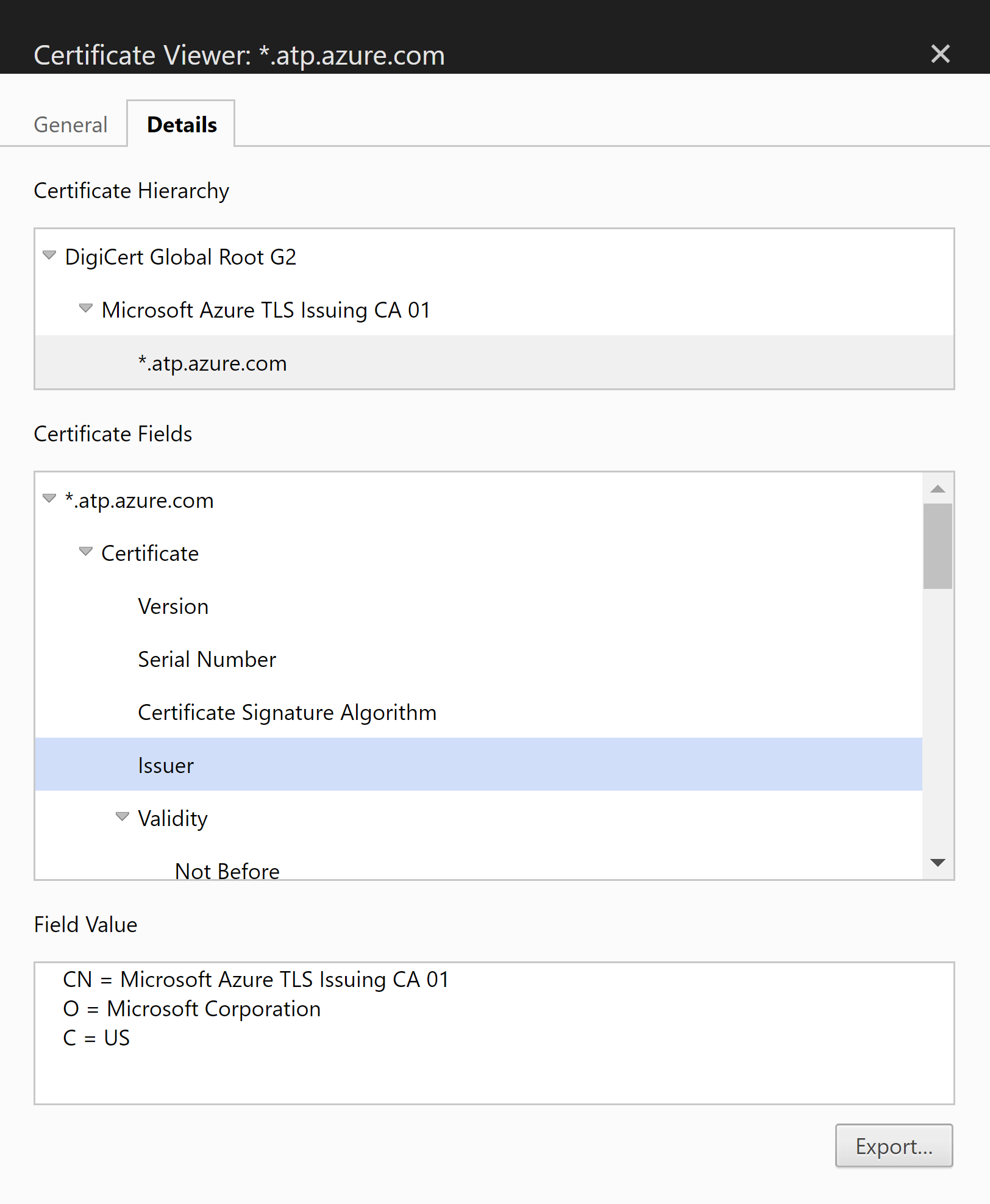
使用 PowerShell 測試服務連線能力
必要條件:執行適用於身分識別的Defender PowerShell 命令之前,請確定您已下載 適用於身分識別的Defender PowerShell模組。
登入您的伺服器並執行下列其中一個命令:
若要使用目前伺服器的設定,請執行:
Test-MDISensorApiConnection若要測試您打算使用的設定,但目前未在伺服器上設定,請使用下列語法執行 命令:
Test-MDISensorApiConnection -BypassConfiguration -SensorApiUrl 'https://contososensorapi.atp.azure.com' -ProxyUrl 'https://myproxy.contoso.com:8080' -ProxyCredential $credential其中:
-
https://contososensorapi.atp.azure.com是感測器 URL 的範例,其中 contososensor 是工作區的名稱。 -
https://myproxy.contoso.com:8080是 Proxy URL 的範例
-
如需詳細資訊,請參閱 MDI PowerShell 檔。